iOS 15 има проблеми с връзката с радио превключвателите. Потребителите са имали проблеми с WiFi свързаността, Bluetooth свързаността и с мрежовите сигнали. Потребителите може да виждат пълни сигнални ленти, но съобщението „Няма услуга“ в лентата на състоянието показва, че няма мрежова връзка. Това не позволява на потребителите да извършват повиквания и да използват 3G/4G/5G.

Съдържание
Коригирайте iPhone, показващ „няма услуга“ с iOS 15
Ако не получавате никакви сигнали на телефона си и съобщението за липса на услуга се вижда в лентата на състоянието, след като сте актуализирали до iOS 15, това е донякъде често срещана грешка. Ето няколко неща, които можете да опитате да поправите обаче, първо се уверете, че сте направили резервно копие на телефона си.
1. Рестартирайте телефона си
Ако имате проблем с мрежовите сигнали, винаги трябва да опитате първо да рестартирате телефона си.
Натиснете бутона за увеличаване на силата на звука и след това бутона за намаляване на силата на звука.
Натиснете и задръжте бутона за заспиване/събуждане.
Плъзнете плъзгача за захранване.
Натиснете бутона за заспиване/събуждане, за да включите отново телефона.
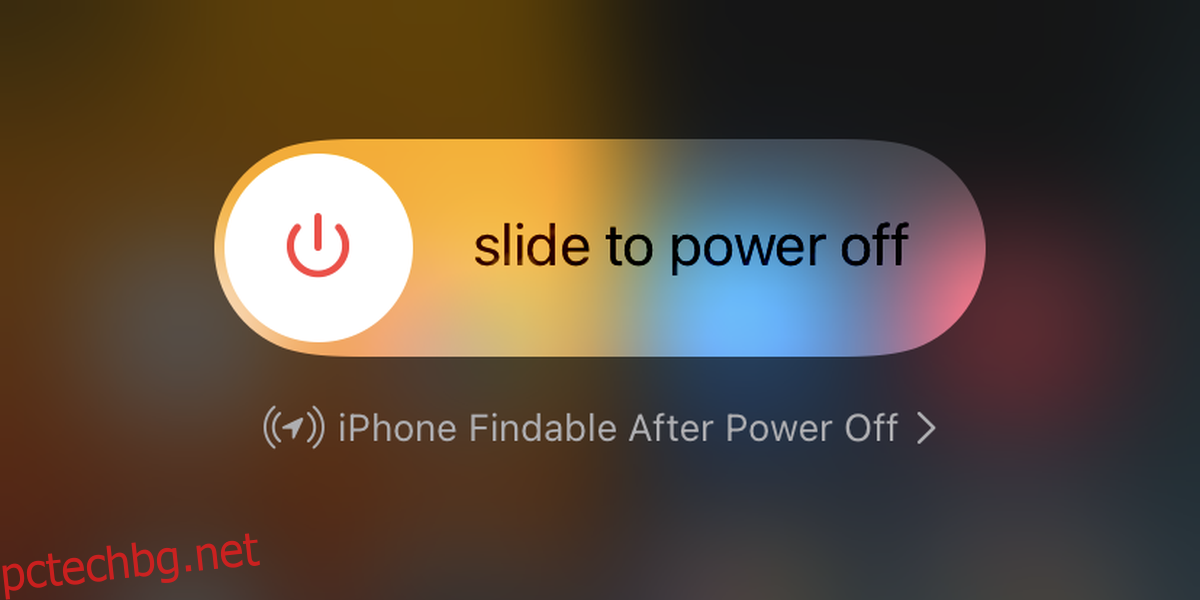
2. Рестартирайте телефона в самолетен режим
Ако рестартирането на телефона не реши проблема, поставете го в самолетен режим и след това го рестартирайте.
Плъзнете надолу от горния десен ъгъл, за да отворите Центъра за управление.
Докоснете превключвателя за режим на самолет.
Натиснете бутона за увеличаване на силата на звука и след това бутона за намаляване на силата на звука.
Натиснете и задръжте бутона за заспиване/събуждане.
Плъзнете плъзгача за захранване.
Натиснете бутона за заспиване/събуждане, за да включите отново телефона.
Плъзнете надолу от горния десен ъгъл, за да отворите Центъра за управление.
Изключете режима на самолета.
3. Обадете се на вашия мрежов доставчик
В някои страни и при определени мрежови доставчици, когато фърмуерът на телефона се актуализира, мрежата трябва да изпрати нови настройки на устройството. Това трябва да се случи автоматично, но можете да се обадите на доставчика на мрежата и той може да ви помогне с настройките. Мрежовите настройки ще бъдат прехвърлени към вашия номер и вероятно ще трябва да рестартирате телефона, след като ги импортирате.
4. Нулирайте мрежовите настройки
Опитайте да нулирате мрежовите настройки. Това няма да доведе до загуба на данни, но ще трябва да се свържете отново с WiFi мрежи (добавете паролата отново).
Отворете приложението Настройки.
Отидете на Общи>Прехвърляне или Нулиране на iPhone>Нулиране.
Изберете Нулиране на мрежовите настройки.
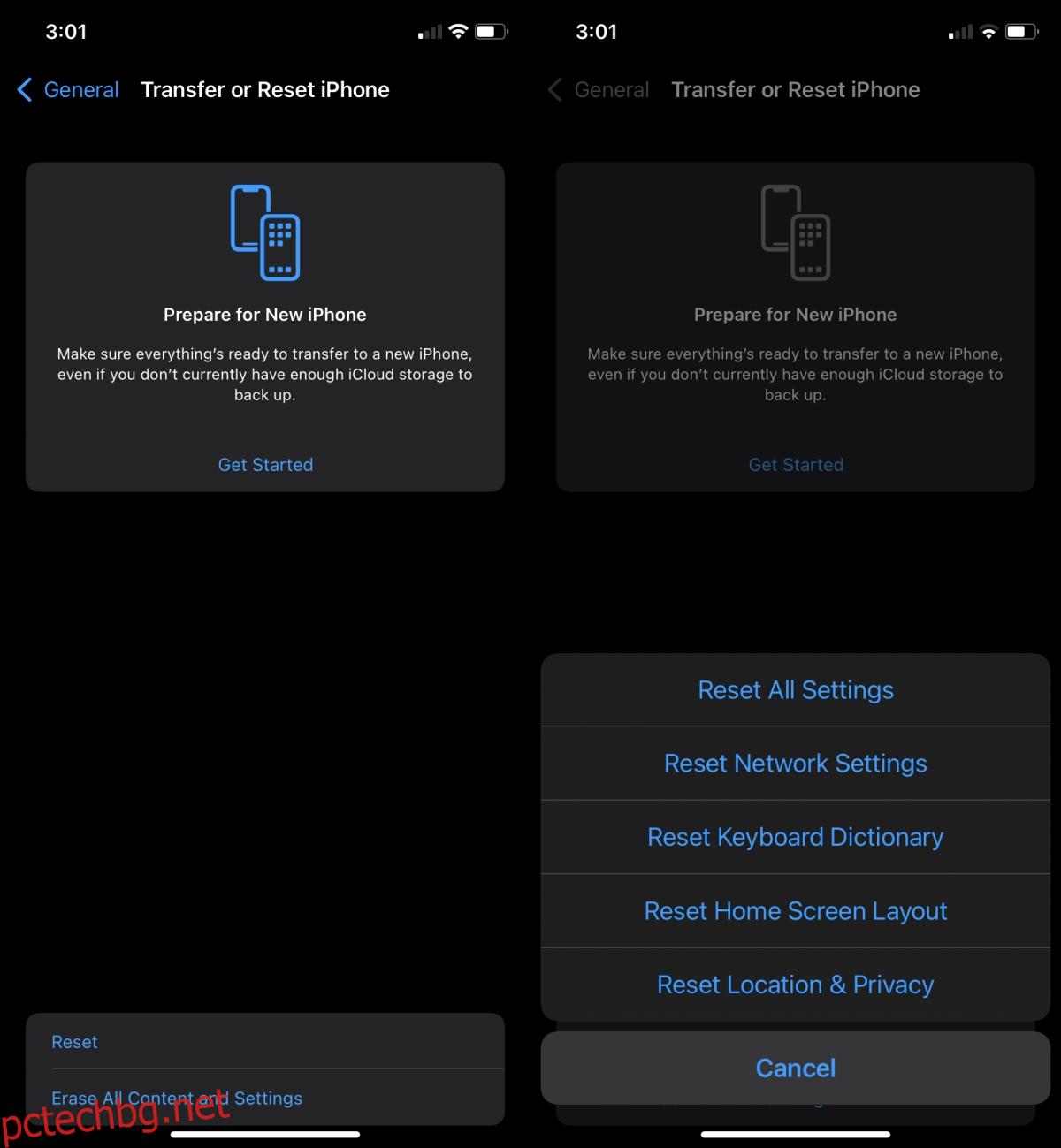
5. Поставете отново SIM картата
Извадете SIM картата от тавата за SIM карта и я поставете отново. Можете да използвате SIM ключа, ако все още го имате, или да използвате щифт.
Изключете телефона си.
Извадете тавата за SIM карта.
Извадете SIM картата.
Поставете SIM тавата и включете телефона си.
Изчакайте няколко минути (свържете се с WiFi мрежа).
Изключете телефона отново.
Извадете SIM тавата и поставете SIM картата.
Поставете тавата за SIM карта и включете телефона отново.
Заключение
Проблемите със сигнала и свързаността не са нови за iPhone или iOS. Преди няколко версии, когато Apple представи новия iPhone 6 с дизайн на лентата, той пречеше на сигналите. Актуализацията на iOS е това, което го поправи. Ако имате чакаща актуализация на iOS 15 за инсталиране, трябва да я инсталирате. Към момента iOS 15.1 е наличен.

